Der Verlust eines Samsung-Telefons kann eine belastende Erfahrung sein, insbesondere wenn es wertvolle Daten wie Kontakte, Fotos und wichtige Dokumente enthält. Mit den richtigen Tools und Strategien ist es jedoch möglich, Daten von einem verlorenen Samsung-Telefon wiederherzustellen. In diesem Leitfaden erkunden wir 4 effektive Methoden zur Datenwiederherstellung von einem verlorenen oder gestohlenen Samsung-Telefon.
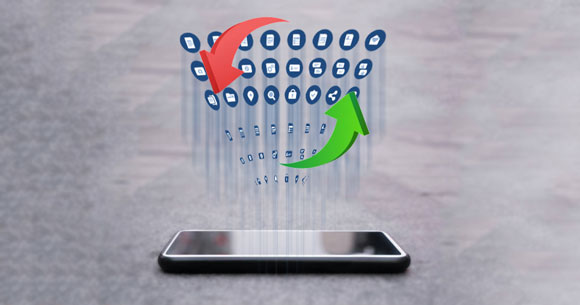
Die Wiederherstellung von Daten von einem verlorenen Samsung-Telefon kann etwas schwierig sein, ist aber nicht unmöglich. Im Allgemeinen hängt dies von mehreren Faktoren ab, darunter davon, ob Sie über Backups verfügten, dem aktuellen Status des verlorenen Geräts und der Verfügbarkeit von Tracking-Funktionen.
Wenn Sie Ihre Daten vor dem Verlust Ihres Samsung-Telefons gesichert haben, können Sie Ihre Daten mit der Sicherung problemlos wiederherstellen. Dies ist der beste und einfachste Weg, Ihre Daten wiederherzustellen.
Samsung Cloud dient als Lebensader für Benutzer von Samsung-Geräten und bietet eine bequeme und sichere Möglichkeit, ihre Daten zu sichern und wiederherzustellen. Wenn Sie automatische Backups in der Samsung Cloud aktiviert haben, wird die Datenwiederherstellung vom verlorenen Telefon erheblich einfacher. Mit nur wenigen Schritten können Sie Ihre Kontakte, Fotos, Dokumente und mehr wiederherstellen und so sicherstellen, dass Ihre wertvollen Informationen auch im Falle eines Geräteverlusts zugänglich bleiben.
Schritt 1: Gehen Sie auf einem anderen Samsung Galaxy-Gerät zu „Einstellungen“ und melden Sie sich mit Ihrem Samsung-Konto an. Klicken Sie dann auf das Konto.
Schritt 2: Wählen Sie „ Samsung Cloud “ > „ Daten wiederherstellen “.
Schritt 3: Wählen Sie die Sicherungsdatei aus, die Sie wiederherstellen möchten, und wählen Sie die gewünschten Dateitypen aus. Klicken Sie abschließend auf „ Wiederherstellen “ > „ Installieren “, um den Wiederherstellungsprozess zu starten. Ihre Daten werden bald wieder verfügbar sein.
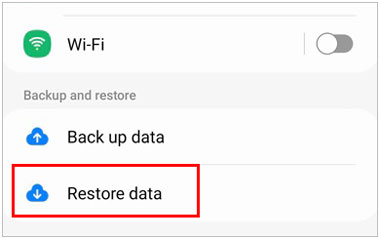
Lesen Sie auch: So leeren Sie den Papierkorb auf einem Samsung-Telefon – Optimieren Sie den Samsung-Speicher
Die SmartThings Find- Funktion von Samsung ist ein Hoffnungsschimmer für diejenigen, die mit dem Verlust ihres Samsung-Geräts zu kämpfen haben. SmartThings Find nutzt fortschrittliche Technologie und ermöglicht es Benutzern, ihr verlorenes oder gestohlenes Samsung-Telefon mit bemerkenswerter Präzision zu lokalisieren. Seine Fähigkeiten gehen jedoch über die bloße Standortverfolgung hinaus. Mit SmartThings Find können Sie Ihre Daten auf dem verlorenen Galaxy-Telefon aus der Ferne sichern und so einige Ihrer Daten problemlos wiederherstellen. Voraussetzung ist übrigens, dass Ihr verlorenes Telefon mit einem verfügbaren Netzwerk verbunden ist.
Schritt 1: Führen Sie einen Browser auf einem Computer aus und besuchen Sie SmartThings Find.
Schritt 2: Melden Sie sich bei dem Samsung-Konto an, das Sie auf dem verlorenen Telefon verwenden.
Schritt 3: Wählen Sie Ihr verlorenes Galaxy-Gerät aus, wenn Sie das Konto auf mehreren Samsung-Geräten verwenden. Tippen Sie dann auf „ Sichern “.
Schritt 4: Wählen Sie den Inhalt aus, den Sie abrufen möchten, und tippen Sie auf „ Sichern “. Sobald dies erledigt ist, werden die Daten Ihres verlorenen Telefons in Ihrem Samsung-Konto gespeichert. Melden Sie sich mit dem Konto auf einem anderen Samsung-Telefon an, um die Sicherungsdaten direkt wiederherzustellen.
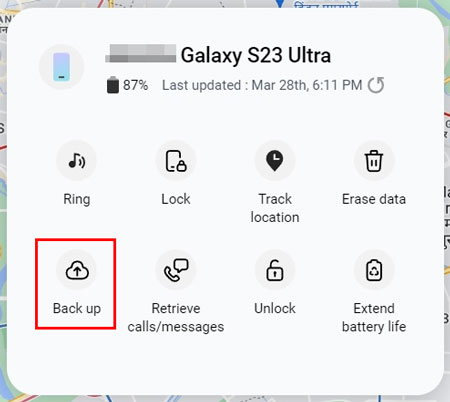
Weiterführende Literatur: In der Samsung-Galerie werden nicht alle Bilder angezeigt: Finden Sie die Gründe und Methoden heraus
Bei einem Diebstahl eines Samsung-Telefons zählt jede Minute. Glücklicherweise bietet Google mit seiner Synchronisierungsfunktion eine Reihe robuster Tools, mit denen Benutzer schnell Maßnahmen zum Schutz ihrer Daten ergreifen können. Durch Zugriff auf Ihr Google-Konto können Sie Ihr Backup von Ihrem Google-Konto auf einem anderen Android-Telefon wiederherstellen, auch wenn Ihr Samsung-Telefon verloren geht. Bitte beachten Sie jedoch, dass Sie Ihre Daten nicht wiederherstellen können, wenn Sie Ihr verlorenes Telefon nicht mit Ihrem Google-Konto gesichert haben.
Schritt 1: Nehmen Sie ein Android-Telefon heraus. Um die Daten Ihres verlorenen Samsung-Telefons wiederherzustellen, müssen Sie zunächst das aktuelle Telefon zurücksetzen.
Schritt 2: Beginnen Sie anschließend mit der Einrichtung des Telefons und wählen Sie eine Sprache aus. Verbinden Sie dann Ihr Telefon mit einem Netzwerk. Wenn Sie den Bildschirm „ Apps und Daten kopieren “ sehen, klicken Sie auf „ Weiter “ und melden Sie sich bei Ihrem Google-Konto an.
Schritt 3: Wählen Sie eine Sicherungsdatei und die Dateitypen aus, die Sie wiederherstellen möchten. Klicken Sie abschließend auf „ Wiederherstellen “, um die Daten auf Ihr aktuelles Telefon zu importieren.
![]()
Im unglücklichen Fall, dass Sie Ihr Samsung-Telefon verlieren, kann der Verlust wertvoller Fotos besonders verheerende Folgen haben. Wenn Sie jedoch proaktive Schritte unternommen haben, um Ihre Fotos auf einem Cloud-Speicherdienst wie OneDrive zu sichern , besteht immer noch Hoffnung auf eine Wiederherstellung. OneDrive bietet eine nahtlose Lösung zum Speichern und Zugreifen auf Ihre Fotos auf allen Geräten, einschließlich Samsung-Telefonen.
Schritt 1: Navigieren Sie auf Ihrem Computer zur Website von OneDrive oder installieren Sie die OneDrive-App auf Ihrem neuen Smartphone.
Schritt 2: Melden Sie sich mit Ihrem Konto auf Ihrem Gerät an. Dann sehen Sie die Fotos, die Sie von Ihrem verlorenen Samsung-Telefon gesichert haben.
Schritt 3: Jetzt können Sie die Fotos herunterladen, die Sie wiederherstellen möchten.
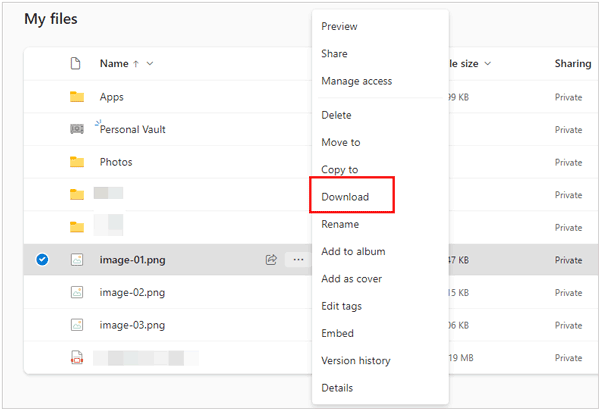
Erfahren Sie mehr: Discover Secret: Ist es möglich, Fotos von einem verlorenen Telefon ohne Backup wiederherzustellen?
Wenn Sie Ihr verlorenes Samsung-Telefon mit SmartThings Find finden, aber gelöschte Dateien wiederherstellen möchten, können Sie Samsung Data Recovery verwenden. Diese Software kann verschiedene Dateien ohne Sicherung wiederherstellen , z. B. gelöschte Kontakte, Textnachrichten, Anrufprotokolle, Fotos, Videos, Dokumente usw. Darüber hinaus ist sie hochkompatibel mit Android 4.0 und höher, sodass die meisten Samsung-Modelle unterstützt werden.
Schritt 1: Laden Sie die Samsung Data Recovery-Software auf Ihren Computer herunter und installieren Sie sie.
Schritt 2: Klicken Sie auf „ Android Recovery “, um die App zu starten, und verbinden Sie Ihr Samsung-Telefon über ein USB-Kabel mit dem Computer. Aktivieren Sie dann das USB-Debugging, um die Verbindung herzustellen, überprüfen Sie die Kategorien auf der Schnittstelle und tippen Sie auf „ Weiter “.

Schritt 3: Wählen Sie einen Modus zum Scannen Ihrer gelöschten Daten und tippen Sie auf „ Weiter “. Um einen vollständigen Scan durchzuführen, müssen Sie Ihr Telefon rooten. Wählen Sie als Nächstes die Dateien aus und klicken Sie auf „ Wiederherstellen “, um sie auf Ihrem Computer zu speichern.

Der Verlust eines Samsung-Telefons muss nicht bedeuten, dass Sie Ihre wertvollen Daten für immer verlieren. Durch die Nutzung von Funktionen wie Samsung Cloud, SmartThings Find und Google Account sowie proaktiven Maßnahmen wie regelmäßigen Backups können Benutzer ihre Chancen auf die Wiederherstellung von Daten von einem verlorenen oder gestohlenen Gerät erhöhen. Mit dem richtigen Ansatz und den richtigen Tools kann der Datenverlust minimiert werden, sodass Sie bei unerwartetem Geräteverlust beruhigt sein können.
In Verbindung stehende Artikel
Samsung-Kontakte verschwunden: Nützliche Methoden für fehlende und gelöschte Kontakte
5 Methoden zum Übertragen von Fotos vom Samsung-Telefon auf das Chromebook
Warum sich das Samsung-Tablet nicht ausschalten lässt und wie man es behebt [Tutorial]
Google-Konto auf Samsung umgehen | Problemlose Anleitung mit detaillierten Schritten
Schnelle Datenübertragung von Samsung auf das iPhone 15 mit 6 Möglichkeiten
Bildschirmspiegelung auf Samsung: Samsung auf Fernseher oder PC spiegeln
Urheberrecht © samsung-messages-backup.com Alle Rechte vorbehalten.